Stvaranje i slanje e-pošte u programu Outlook
Stvaranje i slanje e-pošte
-
Da biste započeli novu poruku, odaberite Nova poruka e-pošte.
-
Unesite ime ili adresu e-pošte u poljePrima, Kopija ili Skrivena kopija.
Ako ne vidite skrivenu kopiju, pročitajtečlanak Prikaz, sakrivanje i prikaz okvira Skrivena kopija.
-
U polje Predmet upišite predmet poruke e-pošte.
-
Postavite pokazivač u tijelo poruke e-pošte i počnite pisati.
-
Kada napišete poruku, odaberite Pošalji.
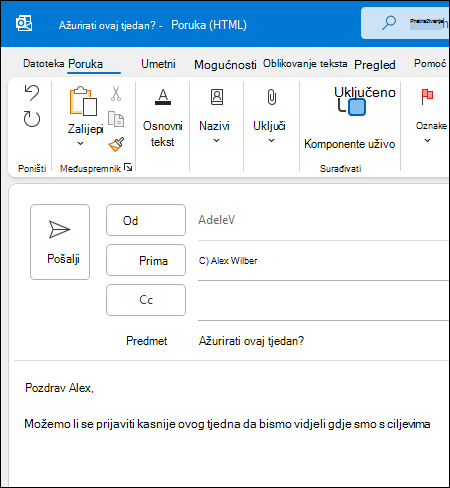
Privlačenje nečije pozornosti pomoću @spominjanja
-
U tijelo poruke e-pošte ili kalendarske pozivnice upišite simbol @ i prvih nekoliko slova imena ili prezimena kontakta.
-
Kada vam Outlook ponudi jedan ili više prijedloga, odaberite kontakt kojeg želite spomenuti.
Prema zadanim postavkama koristit će se ime i prezime kontakta. Dio spominjanja možete izbrisati, primjerice sve osim imena osobe.
-
Spomenuti kontakt bit će dodan u polje Primatelj e-pošte ili pozivnice za sastanak.
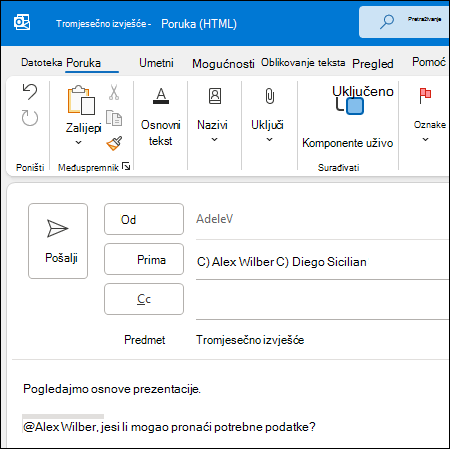
Fokusirana ulazna pošta
Fokusirana ulazna pošta omogućuje vam da se usredotočite na najvažnije poruke e-pošte. Ta značajka razdvaja ulaznu poštu na dvije kartice – U fokusu i Ostalo.
Ako poruke nisu sortirane na željeni način, možete ih premjestiti i postaviti gdje će se buduće poruke isporučiti od tog pošiljatelja.
-
Odaberite karticu Ufokusu ili Ostalo.
-
Desnom tipkom miša kliknite poruku koju želite premjestiti, a zatim odaberite Premjesti na karticu Ostalo ili Premjesti na karticu U fokusu.
Uključivanje ili isključivanje fokusirane ulazne pošte:
-
Odaberite Prikaz > Prikaži fokusiranu ulaznu poštu.
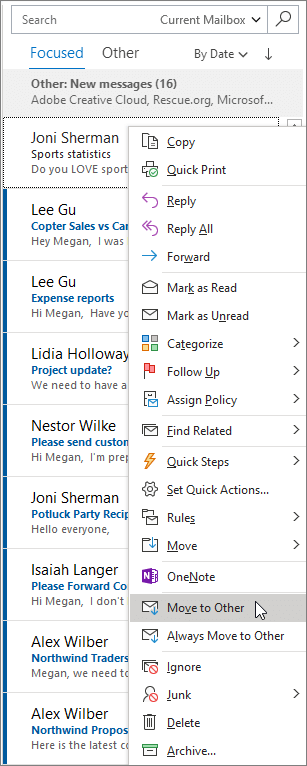
Sljedeće:Upravljanje kalendarom i kontaktima u programu Outlook











